00054846 (IR80MBT) Streaming Radio Streaming Radio Operating Instructions / Bedienungsanleitung / Mode d‘emploi / Instrucciones de uso / Руководство по эксплуатации / Istruzioni per l‘uso / Gebruiksaanwijzing / Οδηγίες χρήσης / Instrukcja obsługi / Használati útmutató / Návod k použití / Návod na použitie / Manual de instruções / Kullanma kılavuzu / Manual de utilizare / Bruksanvisning / Käyttöohje / Работна инструкция / Betjeningsvejledning / Manuelt stasjonssøk F Mode d‘emploi Caractéristiques techniques Récepteur radio DAB - DAB+ - Connectivité 2,4 GHz (b/g/n)/5 GHz (a/n), Bluetooth® 4.1 Chiffrement WPA, WPA2 Enceinte Haut-parleurs d'aigus Matériau du corps sonore Plastique Entrée de courant Source d'alimentation électrique externe en mode de commutation15 V Consommation de courant Fonctionnement Connexions Entrée auxiliaire AUX IN Contenu de l'emballage IR80MBT, Alimentation électrique, contrôle à distance, piles, Guide de démarrage rapide 1“ 10 W RMS max. 30 W FM - Satellite Standby Spotify ü Internet ü 3“ 20 W RMS 2A < 2 W (stand-by réseau) Spotify Connect F Excellent confort d’écoute avec Spotify Connect 1. Connectez votre appareil IR80MBT à votre réseau WiFi. 2. Ouvrez l’application Spotify sur votre téléphone, tablette ou ordinateur portable via le même réseau WiFi. 3. Lancez la lecture d’un titre, puis sélectionnez „Appareils disponibles“. 4. Sélectionnez votre appareil IR80MBT et profitez pleinement de la qualité sonore. 1 3 5 7 2 4 6 10 11 8 12 13 9 14 15 4 8 12 2 1 3 6 7 10 11 14 15 16 18 9 13 17 19 20 21 22 23 24 25 26 5 27 Éléments de commande et d’affichage( Fig. 1) A : face avant de la radio C : Télécommande 1 Touche [MISE SOUS TENSION] 1 Touche [MISE SOUS TENSION] 2 Touche [PRESET 1] 2 Touche [Coupure du son] 3 Touche [VOLUME +] 3 Radio Internet - Mode 4 Touche [PRESET 2] 4 Radio DAB - Mode* 5 Touche [VOLUME -] 5 Radio FM - Mode* 6 Touche [PRESET 3] 6 AUX - Mode 7 Touche [MODE] 7 Niveau de rétroéclairage 8 LED 8 Lecteur média - Mode 9 Capteur infrarouge 9 Touche [MODE] 10 Touche [ÉGALISATEUR]* B : face arrière de la radio 11 Touche [ALARME]* 10 Sélecteur pour L / Mono / R 12 Touche [SLEEP]* 11 TOUCHE [WPS] 13 Touche [SNOOZE]* 12 Touche [RÉINITIALISATION] 14 Touche [MENU]* 13 Prise femelle AUX-In (entrée auxiliaire) 15 Touche [PRÉCÉDENT] 14 Alimentation électrique 16 Touche [SUIVANT] 15 Filetage pour support mural 17 ▲▼◄►* 18 Touche [SÉLECTIONNER] (Entrée/OK)* 19 Touche [REMBOBINER] 20 Touche [Avance rapide] 21 Touches [VOLUME] +/22 Touches presets Haut/Bas 23 Touche [LECTURE / PAUSE] 24 Touche [BACK] (retour) 25 Touches preset (1-10) 26 Menu [PRESETS / FAVORIS]* 27 Touche [INFO]* Remarque Les touches marquées * ne disposent d’aucune fonction dans ce modèle de radio. 1 Comportement du témoin LED Mode Couleur LED État LED Le streaming radio se trouve en mode IR. Mode IR Mode Spotify s’allume en continu (quand la radio streaming n'est pas connecté avec le réseau, ces DEL clignotent) Mode musique locale Mode lecteur de musique Le streaming radio se trouve en mode Spotify. La radio streaming se trouve en mode musique locale. Le streaming radio se trouve en mode Lecteur de musique. Mode AUX s’allume de manière fixe Le streaming radio se trouve en mode AUX. Mode Bluetooth clignote Le streaming radio se trouve en mode d’appariement Bluetooth. Le périphérique ne peut être connecté qu’avec l’enceinte. Bluetooth s’allume de manière fixe La connexion Bluetooth a été établie avec succès. Mode multi-pièces clignote à tentative de connexion avec le groupe s'allume en continuà L’enceinte fait partie du groupe, la musique est lue Le streaming radio se trouve en mode multi-pièces. Statut Couleur LED État LED WLAN La/les LED du mode sélectionné clignote(nt). Le mode d'appariement WLAN est actif. La radio streaming cherche une connexion. WLAN est connecté s’allume de manière fixe La connexion WLAN a été établie avec succès. La connexion WLAN a échoué clignote rapidement La connexion WLAN a échoué. Première configuration (UNDOK) clignote La première configuration par UNDOK peut maintenant être réalisée. prêt pour la première configuration (UNDOK) clignote 3 fois rapidement La connexion avec AP est réalisée. Le dispositif peut être connecté directement avec le streaming radio pour réaliser la première configuration. Mode WPS clignote rapidement PBC est actif. Mode standby s’allume de manière tamisée Le streaming radio se trouve en mode standby. Mise à jour du logiciel s’allume Le streaming radio se trouve en mode mise à jour. Une mise à jour peut être réalisée. Mise à jour du logiciel en cours clignote Une mise à jour du logiciel est réalisée en ce moment. Procédure de réinitialisation/ démarrage s’allume Le streaming radio est réinitialisé aux réglages d’usine. / Le streaming radio redémarre avec une interruption de l’alimentation électrique. Volume +/- La/les LED du mode sélectionné clignote(nt). Si le volume le plus faible ou le volume maximum est atteint, la ou les LED ne clignote(nt) plus. Presets clignote une fois Un préréglage est sauvegardé. Le témoin DEL clignote une fois. 2 Sommaire 1. Explication des symboles d‘avertissement et des remarques. 4 10. Spotify . . . . . . . . . . . . . . . . . . . . . . . . . . . . . . . . . . . . . . . 14 2. Contenu de l’emballage . . . . . . . . . . . . . . . . . . . . . . . . . . . 4 4. Informations et indications avant la mise en service. . . . . 5 11. Lecteur de musique (UPNP, USB). . . . . . . . . . . . . . . . . . . 15 11.1 Lecture à partir d’un ordinateur (flux multimédias) . . . . . . . . 15 11.2 Lecture à partir du réseau - Accès direct via la radio . . . . . . . 16 11.3 Options de lecture générale . . . . . . . . . . . . . . . . . . . . . . . . . 16 5. Avant la mise en service . . . . . . . . . . . . . . . . . . . . . . . . . . . 5 12. Entrée auxiliaire . . . . . . . . . . . . . . . . . . . . . . . . . . . . . . . 16 6. Mise en service . . . . . . . . . . . . . . . . . . . . . . . . . . . . . . . . . . 5 6.1 Mise sous tension . . . . . . . . . . . . . . . . . . . . . . . . . . . . . . . . . . 5 6.2 Remarques générales concernant l'utilisation . . . . . . . . . . . . . . 6 13. Sommeil. . . . . . . . . . . . . . . . . . . . . . . . . . . . . . . . . . . . . . 17 3. Consignes de sécurité . . . . . . . . . . . . . . . . . . . . . . . . . . . . . 4 14. Égaliseur . . . . . . . . . . . . . . . . . . . . . . . . . . . . . . . . . . . . . 17 15. Connexion sans fil . . . . . . . . . . . . . . . . . . . . . . . . . . . . . . 17 7. UNDOK - Tout est entre vos mains . . . . . . . . . . . . . . . . . . 6 7.1 Interface disposition de l’écran de démarrage UNDOK . . . . . . . 6 7.2 Première configuration de l’appareil avec UNDOK . . . . . . . . . . 7 7.2.1 Procédure pour les utilisateurs d’iOS . . . . . . . . . . . . . . . . . 7 7.2.2 Procédure pour les utilisateurs d’Android. . . . . . . . . . . . . . 7 7.3 Commande générale d’un appareil ou d’un groupe . . . . . . . . . 8 7.4 Création / gestion des groupes multi-pièces . . . . . . . . . . . . . . . 9 7.5 Installation multi-pièces via UNDOK. . . . . . . . . . . . . . . . . . . . . 9 7.5.1 Informations générales : . . . . . . . . . . . . . . . . . . . . . . . . . . 9 7.5.2 Création d’un groupe . . . . . . . . . . . . . . . . . . . . . . . . . . . 10 7.5.3 Ajouter les clients à un groupe . . . . . . . . . . . . . . . . . . . . 10 7.5.4 Quitter un groupe . . . . . . . . . . . . . . . . . . . . . . . . . . . . . . 10 7.5.5 Supprimer un groupe. . . . . . . . . . . . . . . . . . . . . . . . . . . .10 7.6 Paramétrage (Settings) et mode veille (Standby) . . . . . . . . . . .10 16. Mode mono/stéréo . . . . . . . . . . . . . . . . . . . . . . . . . . . . . 18 17. Affichage des paramètres . . . . . . . . . . . . . . . . . . . . . . . . 18 17.1 Paramètres horaires . . . . . . . . . . . . . . . . . . . . . . . . . . . . . . . 18 17.2 Langue . . . . . . . . . . . . . . . . . . . . . . . . . . . . . . . . . . . . . . . . 18 17.3 Paramètres par défaut . . . . . . . . . . . . . . . . . . . . . . . . . . . . . 18 17.4 Actualisation du logiciel. . . . . . . . . . . . . . . . . . . . . . . . . . . . 19 17.5 Info . . . . . . . . . . . . . . . . . . . . . . . . . . . . . . . . . . . . . . . . . . . 19 18. Nettoyage et entretien . . . . . . . . . . . . . . . . . . . . . . . . . . 19 19. Exclusion de garantie . . . . . . . . . . . . . . . . . . . . . . . . . . . 19 20. Service et assistance . . . . . . . . . . . . . . . . . . . . . . . . . . . . 19 21. Consignes de recyclage . . . . . . . . . . . . . . . . . . . . . . . . . . 19 8. Modes . . . . . . . . . . . . . . . . . . . . . . . . . . . . . . . . . . . . . . . . 10 22. Déclaration de conformité . . . . . . . . . . . . . . . . . . . . . . . 20 9. Radio Internet . . . . . . . . . . . . . . . . . . . . . . . . . . . . . . . . . . 11 9.1 Recherche de stations . . . . . . . . . . . . . . . . . . . . . . . . . . . . . . 11 9.1.1 Recherche par pays et région. . . . . . . . . . . . . . . . . . . . . . 11 9.1.2 Recherche par genre . . . . . . . . . . . . . . . . . . . . . . . . . . . . 11 9.1.3 Recherche par nom . . . . . . . . . . . . . . . . . . . . . . . . . . . . . 11 9.1.4 Stations populaires . . . . . . . . . . . . . . . . . . . . . . . . . . . . . 12 9.1.5 Nouvelles stations . . . . . . . . . . . . . . . . . . . . . . . . . . . . . . 12 9.1.6 Stations locales . . . . . . . . . . . . . . . . . . . . . . . . . . . . . . . . 12 9.2 Podcasts . . . . . . . . . . . . . . . . . . . . . . . . . . . . . . . . . . . . . . . . 12 9.2.1 Recherche par pays . . . . . . . . . . . . . . . . . . . . . . . . . . . . . 12 9.2.2 Recherche par format (sujets/catégories) . . . . . . . . . . . . . 12 9.2.3 Recherche par nom . . . . . . . . . . . . . . . . . . . . . . . . . . . . . 13 9.3 Favoris (local) . . . . . . . . . . . . . . . . . . . . . . . . . . . . . . . . . . . . 13 9.3.1 Sauvegarder des favoris. . . . . . . . . . . . . . . . . . . . . . . . . . 13 9.3.2 Ouverture des favoris. . . . . . . . . . . . . . . . . . . . . . . . . . . . 13 9.3.3 Gestion des favoris par télécommande. . . . . . . . . . . . . . . 13 9.4 Favoris . . . . . . . . . . . . . . . . . . . . . . . . . . . . . . . . . . . . . . . . . 13 9.4.1 Première utilisation – Enregistrement de la radio . . . . . . . 13 9.4.2 Gestion des favoris en ligne . . . . . . . . . . . . . . . . . . . . . . 14 9.4.3 Consultation de la liste des favoris. . . . . . . . . . . . . . . . . . 14 9.4.4 Mes stations ajoutées . . . . . . . . . . . . . . . . . . . . . . . . . . . 14 3 Nous vous remercions d’avoir choisi un produit Hama. Veuillez prendre le temps de lire l‘ensemble des remarques et consignes suivantes. Veuillez conserver ce mode d‘emploi à portée de main afin de pouvoir le consulter en cas de besoin. Transmettez-le au nouveau propriétaire avec l’appareil le cas échéant. 3. Consignes de sécurité • Ce produit est destiné à un usage privé et non commercial. • Protégez le produit de toute saleté, humidité, surchauffe et utilisez-le uniquement dans des locaux secs. • Cet appareil, comme tout appareil électrique, doit être gardé hors de portée des enfants ! • Protégez le produit des secousses violentes et évitez tout choc ou toute chute. • N’utilisez pas le produit en dehors des limites de puissance indiquées dans les caractéristiques techniques. • Tenez les emballages d’appareils hors de portée des enfants, risque d’étouffement. • Recyclez les matériaux d’emballage conformément aux prescriptions locales en vigueur. • N’apportez aucune modification à l’appareil. Des modifications vous feraient perdre vos droits de garantie. 1. Explication des symboles d‘avertissement et des remarques Avertissement Ce symbole est utilisé pour indiquer des consignes de sécurité ou pour attirer votre attention sur des dangers et risques particuliers. Remarque Ce symbole est utilisé pour indiquer des informations supplémentaires ou des remarques importantes. Risque d’électrocution • Ne tentez pas d’ouvrir le produit en cas de détérioration et cessez de l’utiliser. • N'utilisez pas l'appareil si l'adaptateur secteur, le câble de l'adaptateur ou le cordon d'alimentation est endommagé. • Ne tentez pas de réparer l’appareil vous-même ni d’effectuer des travaux d’entretien. Déléguez tous travaux d’entretien à des techniciens qualifiés. Risque d’électrocution Ce symbole indique un risque de contact avec des parties non isolées du produit susceptibles de conduire un courant électrique capable de provoquer un risque d‘électrocution. 2. Contenu de l’emballage • Radio streaming • 2 piles LR03 (AAA) • Télécommande • bloc secteur • Mode d‘emploi Avertissement - Piles • Respectez impérativement la polarité des piles (indications + et -) lors de leur insertion dans le boîtier. Risques d’écoulement et d’explosion des piles si tel n’est pas le cas. • N’autorisez pas des enfants à remplacer les piles d’un appareil sans surveillance. • N’utilisez pas simultanément des piles usagées et des piles neuves ou des piles de différents types. • Retirez les piles du produit si vous ne comptez pas l’utiliser pendant un certain temps. • Ne court-circuitez pas les piles. • Ne tentez pas de recharger les piles. • Ne jetez pas de piles au feu. • Conservez les piles hors de portée des enfants. 4 4. Informations et indications avant la mise en service Préparer la connexion réseau / la connexion internet Vous avez la possibilité d’intégrer cette radio à un réseau local et d’accéder ainsi au serveur domestique ou à d’autres sources de partage. Afin de recevoir la radio Internet ou d’accéder à des contenus médiatiques qui ne sont pas enregistrés sur le plan local (flux multimédias - par ex. Spotify Connect), une connexion Internet supplémentaire est nécessaire dans le réseau. Mise en service de la télécommande Ouvrez le couvercle du compartiment des piles. Celui-ci se trouve à l'arrière de la télécommande et peut être ouvert en le faisant glisser dans le sens indiqué. La livraison comprend deux piles AAA que vous devez insérer dans le compartiment des piles pour la mise en service. Lors de l'insertion des piles, veillez à ce qu'elles soient insérées avec la polarité correcte. La polarité préréglée (+ / -) est indiquée dans le compartiment des piles. 6. Mise en service 6.1 Mise sous tension • Raccordez le câble réseau à une prise correctement installée. Connexion Wi-Fi (réseau sans fil) • Veuillez contrôler que le routeur est bien sous tension et qu’une connexion Internet est bien établie. • Activez la connexion Wi-Fi de votre routeur si celle-ci n’est pas encore activée. • Si vous avez des questions sur la configuration du routeur, veuillez utiliser le mode d’emploi du routeur pour rechercher des pannes/résoudre des problèmes. • Vous trouverez une instruction détaillée sur la configuration de la connexion Wi-Fi au chapitre Connexion sans fil. Avertissement • Branchez l'appareil uniquement à une prise de courant appropriée. La prise de courant doit être facilement accessible à tout moment. • Coupez l'appareil du secteur à l'aide de l'interrupteur - débranchez la prise de courant en cas d'absence d'interrupteur. 5. Avant la mise en service • Attendez que l'initialisation de l'enceinte soit terminée. • Appuyez sur la touche [MISE SOUS TENSION] (1) sur l’appareil. Vous pouvez également appuyer sur la touche [MISE SOUS TENSION] (1) sur la télécommande. Remarque Vous trouverez une description détaillée de notre application UNDOK et de toutes les fonctionnalités dans notre guide UNDOK à l’adresse : Remarque – Première mise sous tension • L'enceinte démarre en mode CONFIGURATION la première fois qu'elle est mis sous tension. • La LED (8) se met à clignoter en blanc et l'enceinte ne peut être connecté à votre smartphone qu'avec l'application UNDOK. • Si le haut-parleur n'est pas en mode CONFIGURATION, suivez les instructions du chapitre 17.3 Paramètres d'usine. www.hama.com -> 00054846 -> Téléchargements Consignes d’utilisation • La radio streaming est utilisée à l'aide de l'application UNDOK sur votre smartphone une fois la première configuration réalisée. 5 6.2 Remarques générales concernant l'utilisation UNDOK vous propose toutes les fonctions nécessaires sur votre smartphone ou votre tablette et vous offre, donc une excellente facilité de commande, qu’il s’agisse de configurer votre appareil, de régler l’égaliseur et l’option multi-pièces ou de gérer vos stations préférées. Consignes d’utilisation • Dans ce mode d’emploi, il est toujours fait référence au pilotage direct sur l’appareil. Les fonctions utilisables uniquement à l’aide d’une application (App) ou avec la télécommande sont expliquées dans un chapitre dédié. • Vous trouverez les touches de la télécommande ainsi que les touches correspondantes de l’appareil (≙) dans les Éléments de commande et d’affichage. 7.1 Interface disposition de l’écran de démarrage UNDOK 1 Réglage du volume/sourdine • Appuyez sur [VOLUME -/+] sur l’appareil ou la télécommande pour régler le volume. Le volume peut également être réglé sur l'application UNDOK. (voir flyer Undok) de la télécommande pour • Appuyez sur la touche mettre la radio en sourdine. La radio peut aussi être mise en mode silencieux par le biais de l’application UNDOK. (voir flyer Undok) sur la télécommande afin • Appuyez à nouveau de restaurer le volume précédant la mise en mode silencieux. Le volume peut également être rétabli via l'application UNDOK. (voir flyer Undok) 4 2 5 Saisie de mots de passe, textes de recherche, etc... • La saisie a lieu exclusivement via l’application UNDOK (voir flyer Undok) Mise sous et hors tension/Veille • Appuyez sur [POWER] pour mettre la radio sous tension. La radio peut également être mise sous tension sur l'application UNDOK. • Maintenez appuyée la touche [POWER] de l’appareil pendant env. 1 sec afin de mettre la radio hors tension (veille). • Coupez l’alimentation de l’appareil pour l’éteindre complètement. 6 3 7. UNDOK - Tout est entre vos mains L’application UNDOK développée par Frontier Silicon vous permet de commander entièrement les radios et les hautparleurs depuis votre smartphone. 6 7 1 Actualiser la liste du système audio 2 Aperçu des radios non groupées 3 Configurer un nouveau système audio 4 Icône de gestion pour un groupe multi-pièces existant 5 Créer un nouveau groupe multi-pièces avec cet appareil 6 Vérifier la mise à jour du système de tous les appareils 7 Informations supplémentaires (informations sur l’application, changement du thème - design de l’application, consigne des données, etc.) 7.2 Première configuration de l’appareil avec UNDOK Lors de leur première mise sous tension ou après le rétablissement des paramètres par défaut, tous les produits de Hama compatibles avec UNDOK génèrent ce que l’on appelle un micro-point d’accès (Micro Access Point) – il s’agit d’un réseau WiFi propre à l’aide duquel vous pouvez vous connecter avec votre smartphone ou votre tablette. • Donnez un nom quelconque à la radio (Bureau DIR3120 ou autre), puis confirmez votre saisie en cliquant sur Suivant. • Différentes possibilités de configuration du réseau (le cas échéant WiFi, WPS et Ethernet) sont alors disponibles. Cliquez sur la méthode souhaitée, UNDOK passe ensuite à la fenêtre suivante. • En fonction de la méthode choisie, vous pouvez sélectionner et configurer le réseau WiFi ou établir une connexion WPS. • La radio se connecte alors au réseau et vous pouvez utiliser l’appareil dans UNDOK en appuyant sur Utiliser mon système audio. • Le témoin LED (7) de la connexion réseau s’allume maintenant en continu. Remarque • L’application utilise la langue sélectionnée dans le système de votre smartphone. Réseau ouvert/Réseau non sécurisé Remarque 7.2.2 Procédure pour les utilisateurs d’Android • Ouvrez l’application UNDOK sur votre smartphone ou votre tablette. • Appuyez sur l’option de menu Configurer le système audio. • Assurez-vous que la radio ou le haut-parleur sont bien en mode de réglage (SETUP). Le cas échéant, rétablissez les paramètres par défaut du produit. Confirmez l’invite en cliquant sur Suivant. • Vous trouverez, à la page suivante, une liste de tous les réseaux WiFi disponibles, ainsi que les systèmes audio proposés. Le produit Hama (Setup Hama DIR3120LED ou autre) devrait y figurer. Sélectionnez le réseau WiFi concerné. • Donnez un nom quelconque à la radio (Bureau DIR3120 ou autre), puis confirmez votre saisie en cliquant sur Suivant. • Différentes possibilités de configuration du réseau (le cas échéant WiFi, WPS et Ethernet) sont alors disponibles. Cliquez sur la méthode souhaitée, UNDOK passe ensuite à la fenêtre suivante. • En fonction de la méthode choisie, vous pouvez sélectionner et configurer le réseau WiFi ou établir une connexion WPS. • La radio se connecte alors au réseau et vous pouvez utiliser l’appareil dans UNDOK en appuyant sur « Utiliser mon système audio ». • Le témoin LED (7) de la connexion réseau s’allume maintenant en continu. • Nous vous recommandons de ne pas établir de connexion non sécurisée et de toujours sécuriser votre réseau contre des accès non autorisés. • Si le réseau que vous désirez ne dispose pas de mesures de sécurité, supprimez ce réseau de la liste et confirmez la suppression. La radio se connecte alors automatiquement au point d’accès. 7.2.1 Procédure pour les utilisateurs d’iOS • Ouvrez l’application UNDOK sur votre iPhone ou iPad. • Appuyez sur l’option de menu Configurer le système audio. • Assurez-vous que la radio ou le haut-parleur sont bien en mode de réglage (SETUP). Le cas échéant, rétablissez les paramètres par défaut du produit. Confirmez l’invite en cliquant sur Suivant. • UNDOK vous demande de vous connecter au réseau WiFi du produit en passant par les paramètres de votre iPhone/iPad – sélectionnez alors les Paramètres système de votre iPhone, puis le réseau WiFi (Setup Hama DIR3120LED ou autre). Retournez ensuite vers UNDOK et cliquez sur Suivant. 7 7.3 Commande générale d’un appareil ou d’un groupe Pour piloter un appareil configuré, sélectionnez l’appareil / le groupe concerné dans la liste de sélection dans la page de démarrage de UNDOCK. L’écran de lecture du produit s’ouvre et les fonctions suivantes sont à votre disposition : 1 7 2 8 9 3 4 10 5 11 8 1 Ouvrir la page de démarrage (tous les systèmes audio) 2 Sélectionner les différentes sources (en fonction de l’appareil actif / des appareils du groupe) 3 Ouvrir la liste des favoris (enregistrer et ouvrir des favoris) 4 Partager la station en cours de lecture 5 Réglage du volume du groupe ou de l’appareil actif 6 Paramètres avancés (égaliseur / date / paramètres par défaut en fonction de l’appareil) 7 Mettre l'appareil / le groupe en mode veille 8 Parcourir la source actuelle 9 Écran de lecture de l’appareil / du groupe 10 Les touches de fonction correspondantes sont affichées ici indépendamment de la source (Lecture, Suivant, Précédent) 11 Le réglage du volume est réalisé individuellement pour chaque appareil dans un groupe multi-pièces 7.4 Création / gestion des groupes multi-pièces Le symbole + apparaissant dans la liste de sélection (après le nom de l’appareil concerné) vous indique que plusieurs appareils de votre réseau sont compatibles avec l’option multi-pièces. L’appareil sélectionné dans la liste en cliquant sur l’icône aura la fonction « maître » après la création du groupe. La lecture en cours de l’appareil-maître sera donc reprise dans le groupe. Un écran comprenant tous les appareils compatibles apparaît après avoir cliqué sur l”icône. Sélectionnez les appareils que vous souhaitez voir figurer dans le groupe, puis confirmez votre sélection en cliquant sur Terminé.. Vous pouvez également supprimer, et donc dissoudre, un groupe existant ou donner un nouveau nom au groupe dans cette fenêtre. (Voir Fig. 3 – Nom de groupe) Veuillez noter qu’il suffit qu’un appareil du groupe prenne en charge une source comme Spotify, Bluetooth* ou un CD et qu’il puisse partager cette dernière avec les autres appareils du groupe. 7.5 Installation multi-pièces via UNDOK 7.5.1 Informations générales : • Toutes les radios doivent être connectées au même réseau, par réseau local ou réseau WiFi. • Cette section vous explique comment l’option multipièces peut être configurée et gérée à l'aide d’UNDOK. • Un groupe dit multi-pièces peut comporter un maximum de cinq appareils (1 maître et 4x) * Lors de la lecture via Bluetooth, la source (smartphone, tablette, PC) doit se trouver à proximité de l’appareil qui a intégré le récepteur concerné. Les modes suivants sont disponibles pour un groupe multipièces (en fonction de la disponibilité de la radio) Remarque Explication des termes « maître » et « client » • Ledit maître est l’appareil source qui transmet la lecture en cours à tous les autres appareils (clients) dans un groupe. • Si vous souhaitez réaliser la lecture via Bluetooth ou à partir d’un CD, seul un appareil disposant de la réception concernée ou de la technologie de lecture adéquate peut être maître. • Spotify Connect • Radio Internet • Radio DAB • Radio FM • Entrée auxiliaire Aux-In • Flux WiFi (compatible DNLA) et lecture réseau UPnP • Lecture USB • Lecture CD • Bluetooth 9 7.5.2 Création d’un groupe • Si vous souhaitez créer un nouveau groupe, accédez à l'aperçu de tous les appareils disponibles sur le réseau. • Sélectionnez l’option Créer un nouveau groupe. • Sélectionnez maintenant les Clients qui devraient appartenir au groupe nouvellement créé. • Donnez un nom au groupe que vous venez de créer, puis confirmez votre saisie en cliquant sur [OK]. 7.6 Paramétrage (Settings) et mode veille (Standby) Pour ouvrir les paramètres radio, appuyez sur le symbole Réglages, puis appuyez sur Paramètres. Pour mettre la radio en mode veille par l'application, appuyez sur le symbole de veille . 7.5.3 Ajouter les clients à un groupe • Si l'appareil sélectionné est déjà un maître, vous pouvez ajouter des Clients (supplémentaires) avec le symbole dans l'aperçu des radios. • Cette option vous présente une liste des appareils présents dans le réseau. Les appareils qui comportent un crochet sont déjà clients du groupe. • Seuls les appareils ne disposant pas de crochet peuvent être ajoutés comme clients au groupe. 7.5.4 Quitter un groupe • Vous pouvez supprimer un client du groupe actuel en supprimant son crochet. 7.5.5 Supprimer un groupe • Sélectionnez l’option Structure du groupe si vous souhaitez supprimer tout un groupe. • Ensuite, appuyez sur Supprimer le groupe. Dans les paramètres, vous pouvez renommer la radio, la réinitialiser aux paramètres d'usine, configurer l'égaliseur, activer l'enregistrement, régler la minuterie de veille ou régler la langue. 8. Modes Les modes de fonctionnement peuvent également être sélectionnés en appuyant plusieurs fois sur [M]. 10 9.1.2 Recherche par genre Pour chercher une station correspondant à un genre musical particulier ou en fonction d’un thème, procédez comme suit : 9. Radio Internet Remarque * Une modification du fournisseur est possible afin de garantir l’ensemble des fonctions et la qualité de fonctionnement du produit. Application UNDOK En appuyant de nouveau sur [M], activez le mode Internetradio (Radio Internet) sur la radio. Vous pouvez également utilisez l’application UNDOK pour cela : Source radio internet Rechercher Station Genre Application UNDOK Source Radio Internet Après avoir délimité un genre, sélectionnez une station - parmi toutes ou celles présélectionnées - ou triez par pays. pour cela, appuyez sur la touche [IR] de la télécommande pour passer directement à ce mode. 9.1.3 Recherche par nom Si vous connaissez le nom de la station souhaitée, vous pouvez le rechercher de manière ciblée : 9.1 Recherche de stations Les stations souhaitées ne peuvent être recherchées qu'à l'aide de l'application UNDOK App. Application UNDOK 9.1.1 Recherche par pays et région Pour chercher des stations dans des continents, des pays et des régions particuliers, procédez comme suit : Source radio internet Rechercher Station Saisie du champ de recherche Application UNDOK Source radio internet Rechercher Station Pays Saisissez le nom complet ou une partie du nom de la station dans le champ de saisie, puis confirmez en appuyant sur le bouton OK afin de lancer la recherche. Vous obtenez une liste de toutes les stations dont les noms comportent le texte cherché. Après avoir défini le pays/la région, sélectionnez une station parmi toutes les stations ou en fonction du genre. 11 9.1.4 Stations populaires Vous obtiendrez une sélection des stations les plus populaires comme suit : 9.2 Podcasts Les podcasts sont des contributions concernant différents sujets (talk-shows, actualités et bien plus encore). Les podcasts peuvent être consultés sur Internet. Environ 10 000 contributions sont généralement disponibles. Comme pour les stations de radio, votre radio vous permet de filtrer la sélection de podcasts ou de rechercher un certain podcast dans l’intégralité de la base de données. Application UNDOK Source radio internet Rechercher Station Stations populaires 9.2.1 Recherche par pays Pour chercher des podcasts dans des continents, des pays et des régions particuliers, procédez comme suit : Application UNDOK 9.1.5 Nouvelles stations Vous trouverez les stations nouvellement sauvegardées dans la base de données comme suit : Source radio internet Rechercher Podcasts Pays Application UNDOK Source radio internet Rechercher Station Nouvelles stations Après avoir défini le pays/la région, sélectionnez un podcast parmi toutes les stations ou en fonction du genre. 9.2.2 Recherche par format (sujets/catégories) Pour chercher un podcast correspondant à un genre musical particulier ou en fonction d’un thème, procédez comme suit : 9.1.6 Stations locales Pour chercher des stations de votre pays de manière ciblée (zone géographique actuelle de votre radio), procédez comme suit : Application UNDOK Application UNDOK Source radio internet Rechercher Podcasts Formats Source radio internet Rechercher Local <Pays> Remarque L’espace réservé <Country> est remplacé par le pays actuel. Dans cette limitation locale, vous pouvez également filtrer par genre ou sélectionner une station – parmi toutes les stations ou parmi des stations présélectionnées. 12 9.2.3 Recherche par nom Si vous connaissez le nom du podcast souhaité, vous pouvez le chercher de manière ciblée : Remarque Les favoris ne peuvent pas être supprimés. Si les 30 emplacements mémoire de favoris sont occupés et que vous souhaitez enregistrer une autre station dans les favoris, sélectionnez un emplacement mémoire déjà occupé. L’ancienne station sera écrasée par la nouvelle station. Application UNDOK Source radio internet Rechercher Station Saisie du champ de recherche 9.3.3 Gestion des favoris par télécommande Favoris 1-10 La télécommande fournie est dotée de touches numériques de 1 à 10 (0 ≙ 10). Chacune de ces touches peut être affectée à un favori (par type de réception). • Pour mémoriser une station, appuyez sur la touche numérique concernée de la télécommande pendant env. trois secondes. • Pour ouvrir le favori, appuyez brièvement sur la touche numérique concernée de la télécommande. Saisissez le nom complet ou une partie du nom du podcast dans le champ de saisie, puis confirmez en appuyant sur le bouton OK afin de lancer la recherche. Vous obtenez une liste de tous les podcasts dont les noms comportent le texte cherché. Stations favorites 1-30 (alternative aux touches numériques) • Pour enregistrer une station dans un des emplacements mémoire de favoris 1-30, utilisez l’application UNDOK (voir flyer Undok) 9.3 Favoris (local) Vous disposez de 30 emplacements mémoire de favoris pour sauvegarder vos stations préférées et y accéder de façon directe et rapide. 9.4 Favoris (airable - http://www.wifiradio-frontier.com) Outre les emplacements mémoire de favoris locaux, vous pouvez également créer vos propres listes de favoris. 9.3.1 Sauvegarder des favoris • Syntonisez la station que vous désirez placer dans un emplacement mémoire de favoris. • Lorsque la station est émise, procédez comme suit: 9.4.1 Première utilisation – Enregistrement de la radio Pour pouvoir utiliser cette fonction, vous devez vous enregistrer sur le portail www.wifiradio-frontier.com. Vous avez besoin pour cela d’une adresse e-mail valide et d’un code d’accès qui est généré par la radio. Application UNDOK Préglages + • Vous pouvez aussi maintenir appuyée l’une des trois touches [PRESET] (2/4/6) pendant environ 3 secondes pour sauvegarder la station sur la touche [PRESET] souhaitée. Remarque • Aucune information personnelle n‘est collectée pendant l‘enregistrement. • L‘enregistrement n‘engendre aucun frais. Cette offre est absolument gratuite. • Après l‘enregistrement, vous pourrez sélectionner des stations dans une liste de 20 000 stations et 10 000 podcasts et les gérer dans des listes de favoris. 9.3.2 Ouverture des favoris • Appuyez sur l’une des trois touches [PRESET] (2/4/6) pour reproduire l’un des favoris enregistrés sur la touche [PRESET]. • Les favoris peuvent également être sélectionnés sur l'application UNDOK. (voir flyer Undok) 13 Obtenir le code d’accès : [ ] [ ] Liste de stat. Mes favoris Liste de stat. Aide Réception du code d‘accès 9.4.4 Mes stations ajoutées Dans le cas où une station n‘est pas encore disponible, vous pouvez l‘ajouter manuellement sur le portail (uniquement disponible sur votre appareil) ou proposer l‘ajout de cette station dans la base de données (proposition de stations). Remarque Veuillez noter qu‘un code d‘accès ne peut être utilisé qu‘une seule fois. En cas de problème lors de l‘enregistrement de votre radio, veuillez vous adresser à notre service client. • Lors de l’enregistrement, l’ID radio est relié à votre adresse e-mail et stocké dans l’interface Web. • Si plusieurs radios sont enregistrées et que vous souhaitez autoriser/supprimer l’ID radio stocké, ou simplement le synchroniser, vous trouverez l’ID radio sur votre radio comme suit. • Pour cela, vous avez besoin de l’adresse Web du flux multimédias que vous pouvez normalement trouver sur le site Web de la station. • Pour consulter les stations ajoutées manuellement dans la radio, procédez comme suit : [ ] [ ] Liste de stat. Mes stations ajoutées Paramètres système Info ID radio La base de données est augmentée en permanence. Veuillez toutefois comprendre que des retards peuvent être occasionnés lors de l’intégration de nouvelles stations et que certaines stations sont refusées. 9.4.2 Gestion des favoris en ligne (airable - http://www.wifiradio-frontier.com) Après vous être enregistré sur le portail, vous pourrez explorer la base de données à l’aide de nombreux filtres, écouter des extraits de stations et créer vos propres listes de favoris à partir de ces stations, ces listes étant synchronisées avec votre radio en quelques secondes. 10. Spotify Avec Spotify Connect, vous avez accès à des millions de chansons que vous pouvez stocker dans votre radio, écouter en chemin sur votre smartphone ou utiliser sur votre PC ou votre smartphone. 9.4.3 Consultation de la liste des favoris Pour consulter les listes de favoris créées sur le portail dans la radio, procédez comme suit : Conditions préalables : • Vous devez avoir installé l’application Spotify sur votre appareil Android/iOS. 14 • Vous pouvez la télécharger dans Play Store ou à partir de l’App Store d’Apple. Après l’installation, lancez l’application et connectez-vous avec vos données d’accès ou inscrivez-vous. • Vous avez besoin d’un compte Spotify Premium (infos sur www.spotify.de). • La radio et l’appareil Android/iOS doté de l’application Spotify doivent se trouver dans le même réseau. Application UNDOK Source Lecteur de musique sinon, appuyez sur la touche [MEDIA] de la télécommande pour passer directement à ce mode. 11.1 Lecture à partir d’un ordinateur (flux multimédias) Vous pouvez gérer la radio sur votre ordinateur et diffuser de la musique en flux multimédias (streaming) depuis votre ordinateur sur la radio. Utilisation : • Lancez une liste de lecture/la lecture d’un titre dans l’application Spotify comme à votre habitude. • Les informations de lecture habituelles, comme la couverture de l’album, le titre, etc…, s’affichent. • Sur le bord inférieur de l’écran, le logo Spotify Connect et Appareils disponibles apparaissent. • Sélectionnez Appareils disponibles pour accéder à l’aperçu de tous les appareils disponibles dans le réseau. • Sélectionnez la radio. La lecture audio est désormais effectuée par la radio. Ce point est expliqué ci-après pour les ordinateurs dotés du système d’exploitation Windows 8. Si vous utilisez un autre système d’exploitation ou si vous avez d’autres questions, veuillez vous adresser à notre service d’assistance. Une fois la connexion réussie, le logo Spotify Connect ainsi que la désignation de l’appareil s’affichent en vert. Conditions préalables : • La radio et l’ordinateur doivent se trouver dans le même réseau. • La radio doit être autorisée en tant qu’appareil de lecture dans l’ordinateur. Après la réussite de la première connexion : Appuyez plusieurs fois sur [M] sur l’appareil ou sur [MODE] sur la télécommande pour activer le mode Spotify (Spotify Connect) sur la radio. Vous pouvez également utiliser l’application UNDOK pour cela : Procédez comme suit : Panneau de configuration Réseau et Internet Afficher les ordinateurs et les périphériques réseau La radio doit apparaître ici. Application UNDOK • Cliquez droit sur le symbole ou la désignation de la radio et sélectionnez Autoriser le streaming sur cet appareil. • Cliquez à nouveau droit sur le symbole ou la désignation de la radio et sélectionnez Afficher le site Web de l’appareil pour modifier la désignation de l’appareil (Friendly Name). • Une nouvelle fenêtre de navigateur s’ouvre. Ici, vous pourrez effectuer la modification comme vous le souhaitez. Source Spotify • Appuyez sur (ou [►II / ] sur la télécommande), pour lancer la lecture. • Sinon, vous pouvez également commander la radio avec la télécommande ou l’application Spotify, par ex. passer d’un titre à un autre ou modifier le volume. 11. Lecteur de musique (UPNP, USB) Ce mode vous permet de lire les fichiers MP3, WMA ou FLAC stockés sur un ordinateur, un support de données ou dans le réseau local. Utilisation : • La radio peut désormais accéder aux listes de partage du PC et vous pouvez envoyer des fichiers audio vers l’appareil pour que celui-ci les lise (en flux multimédias). • Par défaut, le répertoire de votre bibliothèque musicale est partagé. • Gérez et créez d’autres partages sur Explorer ou Windows Media Player. • Cliquez droit sur le fichier de musique souhaité et sélectionnez Play To ainsi que la désignation de la radio. Appuyez plusieurs fois sur [M] sur l’appareil ou sur [MODE] sur la télécommande pour activer le mode Lecteur de musique sur la radio. Vous pouvez également utiliser l’application UNDOK pour cela : 15 • La radio commence à lire le fichier de musique. 12. Entrée auxiliaire Via l’entrée audio analogique (prise AUX IN ), vous pouvez connecter des appareils mobiles (par ex. smartphone, tablette, lecteur MP3, etc...) à la radio et lire des fichiers audio sur la radio. 11.2 Lecture à partir du réseau - Accès direct via la radio Pour accéder aux partages réseau existants depuis la radio, procédez comme suit : En appuyant plusieurs fois sur [M] pour activer le mode Lecteur de musique sur la radio : • En appuyant plusieurs fois sur [M] / [MODE], activez le mode Entrée auxiliaire (Aux in) sur l'enceinte : sinon, appuyez sur la touche [AUX] de la télécommande pour passer directement à ce mode. Application UNDOK • Le témoin LED (8) de la connexion AUX-In commence • Connectez votre appareil mobile à l’entrée audio (prise (AUX IN) de la radio au moyen d’un câble audio de 3,5 mm (jack). • Le témoin LED (8) de la connexion AUX-In s’allume maintenant en continu. • Démarrez et commandez la lecture audio via l’appareil connecté. Lecteur de musique Rechercher Médias communs Vous pouvez rechercher des fichiers, ouvrir une liste de lecture ou parcourir l’intégralité des fichiers musicaux. D’autres fonctions de recherche et de tri sont disponibles pour parcourir l’intégralité des partages musicaux (album, interprète, genre, dossiers, etc.) et faciliter votre recherche. L’installation peut également être avoir lieu via l'application UNDOK. Application UNDOK Remarque Source Entrée auxiliaire De nombreuses actions de recherche et de filtrage sont opérationnelles uniquement si des balises ID3 et d’autres informations ont été saisies dans l’appareil source ou dans le fichier audio. 11.3 Options de lecture générale Ces options de lecture – valables pour toutes les options de lecture du lecteur de musique – se trouvent dans l'application UNDOK. Répétition : On/Répétition : Off Pour modifier la fonction (On / Off), appuyez plusieurs fois sur . Avec Répétition : On Seul le titre actuel est répété. Lecture aléatoire : On/Lecture aléatoire : Off Pour modifier la fonction (On / Off), appuyez plusieurs fois sur . Avec Lecture aléatoire : On Tous les titres sont lus dans un ordre aléatoire. 16 14. Égaliseur À l’aide de l’égaliseur, vous pouvez adapter la sonorité de la radio comme vous le souhaitez en réglant l’intensité des basses et des aigus. Vous pouvez choisir parmi des profils pré-configurés – adaptés à différents genres – ou créer un profil individuel. 13. Sommeil La radio dispose d’une fonction de minuterie vous permettant de mettre l’appareil en veille au bout d’une durée sélectionnée. Application UNDOK • Afin de procéder aux réglages de l’égaliseur, procédez comme suit : Paramètres Mise en veille programmable Intervalle de temps souhaité (15/30/45...) OK Application UNDOK Paramètres Égaliseur • Pour créer votre propre profil d’égaliseur, sélectionnez l’option Mes paramètres EQ. • Vous accédez aux réglages suivants : Basses, Aigus et Volume (amplification du volume). • Lorsque l’intervalle de temps est écoulé, la radio passe au mode veille. • Appuyez sur [LECTURE/PAUSE] sur l’appareil ou la télécommande pour mettre à nouveau la radio sous tension. • Vous pouvez également remettre la radio sous tension via l’application UNDOK. (voir flyer Undok) • Vous pouvez à tout moment modifier ou désactiver un intervalle de temps déjà actif via l’application UNDOK. Remarque • Souvent, la clé pré-partagée (PSK) se trouve au dos du routeur/de l’AP. • Lors de la saisie de la clé, veuillez respecter la casse. 15. Connexion sans fil En fonction du réseau, vous disposez de différentes options de sélection pour établir la connexion au réseau. Les réseaux compatibles avec une connexion WPS (Wi-Fi Protected Setup) sont précédés de la désignation [WPS]. Les autres connexions sont des réseaux ouverts ou des connexions protégées par le procédé PSK = Pre-Shared-Key (clé préalablement définie). Application UNDOK Paramètres Mise en veille programmable Régler l’intervalle de temps désiré sur « Aus » OK Connexion WPS/PSK/ouverte Une connexion WPS permet une connexion simple mais sécurisée de la radio au réseau. Deux possibilités de connexion sont disponibles : la connexion est configurée selon la PBC = Push Button Configuration (configuration sur pression d’un bouton) ou selon le procédé PIN dans lequel l’interface Web de votre routeur vous demande de saisir une suite de chiffres générée de. manière aléatoire. 17 Configuration PBC Appuyez sur le bouton WPS de votre routeur ou de l’actuel AP. Il est également possible d’effectuer cette opération sur l’interface Web correspondante. Lisez le mode d’emploi de votre routeur/AP pour connaître la procédure à suivre. Maintenez appuyée la touche [WPS] (11) sur l’enceinte pendant 3 secondes. Une fois le processus lancé sur le routeur/l’AP, l’enceinte doit se connecter au point d’accès et la connexion réseau doit être disponible. 17.1 Paramètres horaires Vous accéderez aux paramètres horaires comme suit : Application UNDOK Paramètres Régler la date et l’heure 17.2 Langue L’application UNDOK utilise la langue sélectionnée dans le système de votre smartphone. 16. Mode mono/stéréo Utilisation en tant qu'enceinte mono 17.3 Paramètres par défaut Pour rétablir les paramètres par défaut de la radio (état de livraison), ou pour lancer le mode CONFIGURATION (ouvrir AP), procédez comme suit : (Pour l’explication des témoins LED, consultez le tableau LED.) Remarque • Pour l’utilisation en tant qu'enceinte mono, seul un exemplaire de l’enceinte IR80MBT est nécessaire. • Faites glisser le sélecteur de l’enceinte (10) en position ST. Utilisation en tant qu’enceinte stéréo Pour l’utilisation en tant qu'enceinte stéréo, deux exemplaires de l’enceinte IR80MBT sont nécessaires. Placez les enceintes à droite et à gauche de votre position d'assise préférée. a) Variante 1 - Combinaison de touches sur l’appareil : Maintenez la touche [RESET] (12) enfoncée pendant 3 secondes. b) Variante 2 - Combinaison de touches sur l’appareil : • Débranchez le bloc secteur de l'appareil. • Appuyez sur le touche [WPS] (11) et maintenez-la enfoncée, et branchez simultanément le bloc secteur au cordon d’alimentation (14). • Appuyez ensuite sur la touche [POWER] (1) et maintenez-la enfoncée pendant 3 secondes. Veillez à bien appuyer et à maintenir toutes les touches simultanément enfoncées. Vous pouvez ensuite lâcher toutes les touches. Remarque • Assurez-vous que les enceintes sont à la même hauteur et au même niveau. Faites glisser le sélecteur de l’enceinte (10) qui est placé sur le côté gauche sur la position L. Faites glisser le sélecteur de l’enceinte (10) qui est placé sur le côté droit sur la position R. 17. Affichage des paramètres Vous trouverez ici les informations les plus importantes concernant toutes les connexions réseau utilisées par votre radio ou que vous avez configurées, par ex. : adresse MAC, zone Wi-Fi, DHCP actif/inactif, SSID, adresse IP, masque de sous-réseau, adresse de passerelle, DNS (primaire/ secondaire), etc... c) Variante 3 - Réinitialiser via l’application UNDOK : Application UNDOK Paramètres Réinitialiser aux réglages d’usine Application UNDOK • Confirmez la question en sélectionnant OUI pour rétablir les paramètres par défaut de la radio. Tous les réglages paramétrés seront effacés. Affichage des paramètres 18 18. Nettoyage et entretien • Nettoyez ce produit uniquement à l’aide d’un chiffon non pelucheux légèrement humide ; évitez tout détergent agressif. • Débranchez l‘adaptateur CA de la source de courant si vous ne comptez pas utiliser l‘appareil pendant un certain temps. Entreposez-le dans un local sec, propre et protégé des rayons directs du soleil. Remarque • Les problèmes et les dysfonctionnements peuvent éventuellement être réparés avec le rétablissement des paramètres par défaut. • Tous les préréglages, comme l’égaliseur, les favoris et les profils réseaux, sont cependant irrévocablement supprimés. 19. Exclusion de garantie La société Hama GmbH & Co KG décline toute responsabilité en cas de dommages provoqués par une installation, un montage ou une utilisation non conformes du produit ou encore provoqués par un non respect des consignes du mode d‘emploi et/ou des consignes de sécurité. 17.4 Actualisation du logiciel Nous n’avons de cesse d’optimiser les logiciels de nos radios et de développer de nouvelles caractéristiques afin de pallier d’éventuelles pannes, d’élargir les fonctions, etc... Nous vous recommandons de toujours installer les mises à jour disponibles sur votre radio. 20. Service et assistance En cas de question concernant le produit, veuillez vous adresser au service de conseil produits de Hama. Ligne téléphonique directe : +49 9091 502-115 (allemand/ anglais) Vous trouverez ici de plus amples informations concernant l‘assistance : www.hama.com • Procédez comme suit : Application UNDOK 21. Consignes de recyclage Remarques concernant la protection de l’environnement: Conformément à la directive européenne 2012/19/EU et 2006/66/CE, et afin d‘atteindre un certain nombre d‘objectifs en matière de protection de l‘environnement, les règles suivantes doivent être appliquées: Les appareils électriques et électroniques ainsi que les batteries ne doivent pas être éliminés avec les déchets ménagers. Le pictogramme “picto” présent sur le produit, son manuel d‘utilisation ou son emballage indique que le produit est soumis à cette réglementation. Le consommateur doit retourner le produit/la batterie usager aux points de collecte prévus à cet effet. Il peut aussi le remettre à un revendeur. En permettant enfin le recyclage des produits ainsi que les batteries, le consommateur contribuera à la protection de notre environnement. C‘est un acte écologique. 1 Sélectionner la mise à jour Avertissement • Veuillez contrôler la disponibilité de l’alimentation électrique avant de lancer une mise à jour du logiciel. • Une interruption d’alimentation pendant une mise à jour est susceptible de provoquer une détérioration irréparable de la radio. 17.5 Info • Pour consulter les informations actuelles du matériel et du logiciel de la radio (versions, désignation de l’appareil, ID radio, etc…), procédez comme suit : Application UNDOK Paramètres Info • Si vous avez déjà enregistré votre radio sur le portail en ligne de Frontier Silicon (http://www.wifiradiofrontier.com), vous y trouverez aussi l’ID radio. 19 22. Déclaration de conformité Le soussigné, Hama GmbH & Co KG, déclare que l‘équipement radioélectrique du type [00054846] est conforme à la directive 2014/53/UE. Le texte complet de la déclaration UE de conformité est disponible à l‘adresse internet suivante: www.hama.com -> 00054846 -> Downloads. Bandes de fréquences Bluetooth ®: 2402 MHz – 2480 MHz WiFi: 2412 MHz – 2472 MHz WiFi: 5150 MHz – 5350 MHz WiFi: 5470 MHz – 5721 MHz Bluetooth ®: 0.45 mW (EIRP) Puissance de WiFi: 2.4 GHz / 17dBm (EIRP) radiofréquence maximale WiFi: 5 GHz / 16.5dBm (EIRP) Remarque Si les canaux 36-64 (fréquence 5,150GHz – 5,350GHz) sont employés dans le réseau Wi-Fi 5GHz, ce produit ne doit être utilisé que dans des espaces fermés. Restrictions ou exigences en Belgique, Bulgarie, République tchèque, Danemark, Allemagne, Estonie, Irlande, Grèce, Espagne, France, Croatie, Italie, Chypre, Lettonie, Lituanie, Luxembourg, Hongrie, Malte, Pays-Bas, Autriche, Pologne, Portugal, Roumanie, Slovénie, Slovaquie, Finlande, Suède, RoyaumeUni 20 Hama GmbH & Co KG 86652 Monheim / Germany www.hama.com The Bluetooth® word mark and logos are registered trademarks owned by Bluetooth SIG, Inc. and any use of such marks by Hama GmbH & Co KG is under license. Other trademarks and trade names are those of their respective owners. All listed brands are trademarks of the corresponding companies. Errors and omissions excepted, and subject to technical changes. Our general terms of delivery and payment are applied. 00054846/11.19 The Spotify software is subject to third party licenses found here: www.spotify.com/connect/third-party-licenses ">
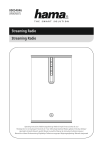
Lien public mis à jour
Le lien public vers votre chat a été mis à jour.